雨林木风xp系统如何安装
- 分类:帮助 回答于: 2020年06月13日 09:33:00
xp系统是一款非常经典的Windows系统,推出以来受到广大用户欢迎,雨林木风xp系统则是根据官方xp系统进行优化封装制作而成的ghos版系统,雨林木风xp系统安装非常简单,只需解压就可以安装,也可以使用小白一键重装软件制作的U盘安装,而有些网友用雨林木风xp系统下载后不知如何安装,这边小编跟大家分享具体的安装步骤。

1,需要一台有网络的电脑,电脑里有解压工具的软件。
2,从雨林木风官网下载的XP系统镜像文件用工具软件解压出来。选中IOS文件—鼠标右键—在菜单栏中选择“解压到YLMF_GHSTXP_13.10",如图:
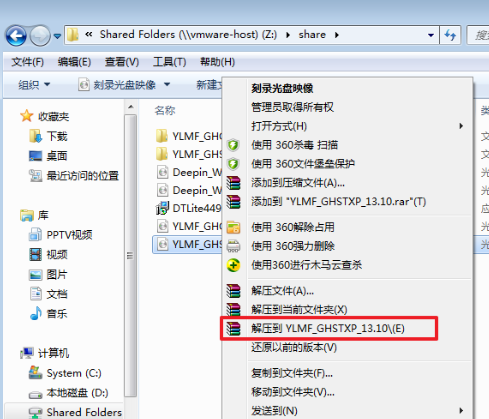
3,打开解压好的文件,选中里面的AUTORUN.EXE程序文件,双击打开,如图所示:
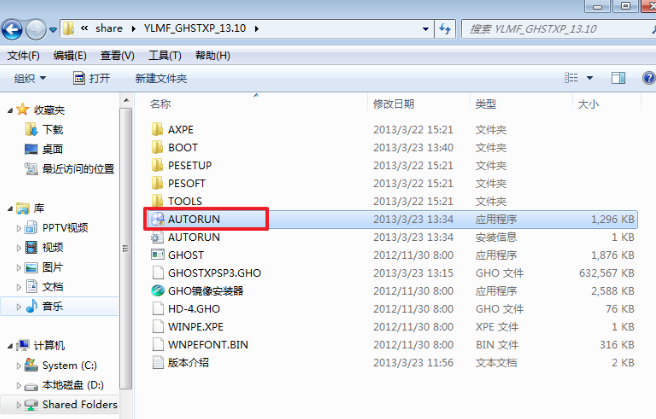
4,会跳转的界面,安装到C盘。
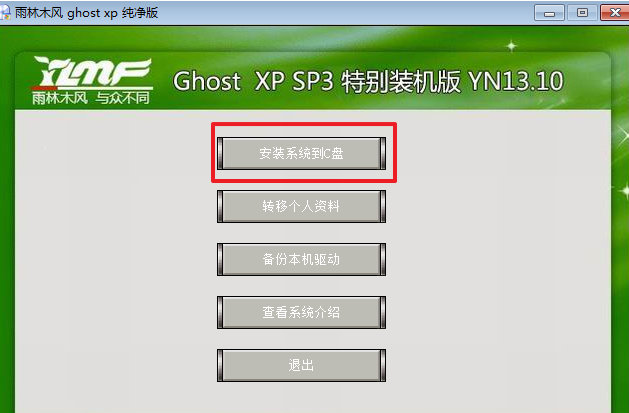
5,出现的Ghost安装器界面中,选择映像文件的路径,并点“确认”就可以了。
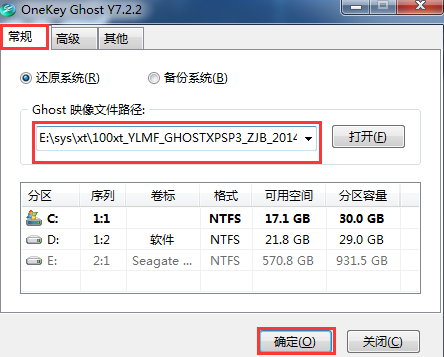
6,就有自动下载XP系统的界面出现。

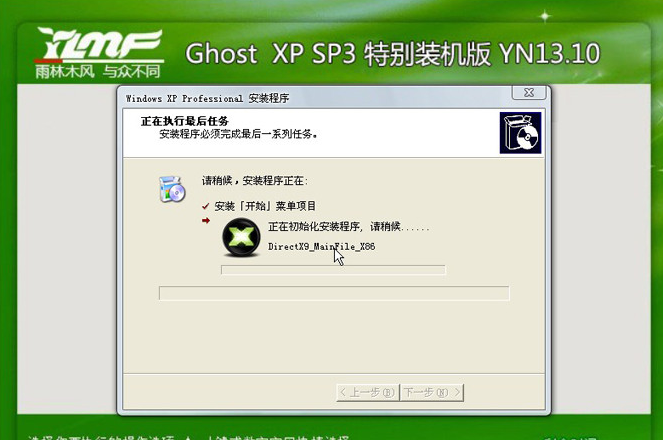
7,下载系统完成,就可以进入雨林木风的桌面了。

以上是雨林木风xp系统如何安装的教程,主要有硬盘和U盘两种安装方法,大家可以学习下。如果关于电脑系统的问题请关注小白系统官网并提出问题。小编会尽快帮大家解决问题。
当然,这里也有超级详细的XP系统视频安装教程,秒秒钟学会重装系统。
 有用
26
有用
26


 小白系统
小白系统


 1000
1000 1000
1000 1000
1000 1000
1000 1000
1000 1000
1000 1000
1000 0
0 0
0 0
0猜您喜欢
- 电脑重装系统时提示缺少硬盘驱动该怎..2021/03/12
- 一键重装系统哪个干净的详细介绍..2021/05/25
- 小编教你笔记本连接电视2018/10/27
- 电脑开机停留在启动界面没反应怎么解..2020/10/10
- 笔记本电脑刷bios教程2020/04/08
- 苹果双系统怎么切换2021/12/17
相关推荐
- 普通用户弹出输入管理员密码你知道吗..2020/08/23
- 传奇sf黑屏补丁使用方法2021/01/15
- 系统团一键重装系统如何使用..2022/11/15
- 简述台式电脑系统坏了怎么修复..2023/01/27
- oppo便签删除了怎么恢复2023/05/08
- 0xc0000005修复工具修复无效怎么办..2021/09/24

















